Tutorial Jalankan Skrip Python di Google Colab
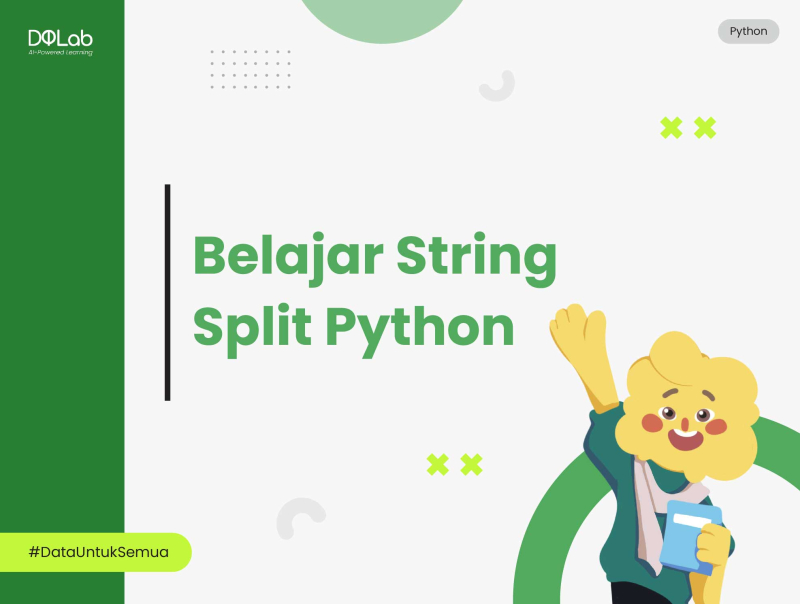
Python merupakan bahasa pemrograman serbaguna yang sangat populer di kalangan profesional, termasuk yang bekerja di bidang data. Salah satu alasan popularitas bahasa Python adalah ekosistem pendukung yang luas, termasuk platform seperti Google Colab.
Google Colab memungkinkan pengguna untuk menjalankan skrip Python secara langsung dari browser tanpa perlu menginstal software tambahan, sehingga menjadikan platform ini sebagai salah satu solusi ideal untuk belajar, eksperimen, atau bahkan menyelesaikan project yang berbasis Python.
Google Colab menawarkan banyak keunggulan, seperti integrasi dengan Google Drive, akses gratis ke GPU, dan kemudahan dalam mengelola library Python. Platform ini sangat cocok bagi pemula maupun profesional yang membutuhkan environment pemrograman yang lebih fleksibel tanpa repot mengatur infrastruktur.
Dalam artikel ini, kita akan membahas tahapan yang bisa dilakukan untuk menjalankan skrip Python di Google Colab, mulai dari persiapan hingga memanfaatkan fitur canggih seperti GPU dan library tambahan. Yuk, simak pembahasannya!
1. Persiapan dan Membuka Google Colab
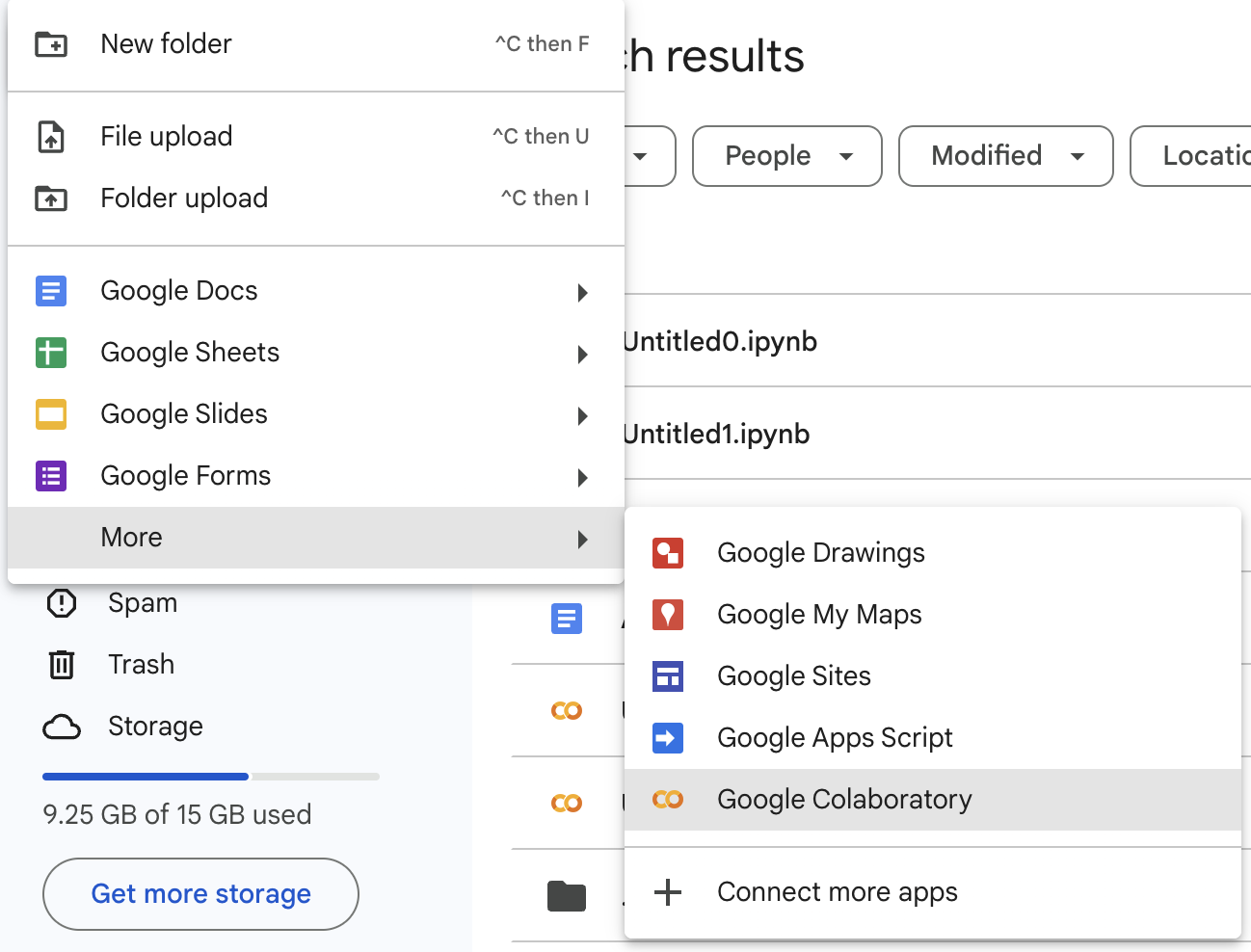
Langkah awal bisa dimulai dengan membuka Google Colab melalui browser pengguna. Kita dapat mengaksesnya langsung di Google Colab atau melalui Google Drive dengan memilih New > More > Google Colaboratory. Namun jika kita sebagai pengguna belum memiliki akun Google, maka kita perlu membuat akun terlebih dahulu agar bisa menggunakan layanan ini.
Setelah membuka Google Colab, kita akan disajikan dengan interface notebook tempat kita bisa menulis dan menjalankan kode Python. Notebook yang ditampilkan pun hampir mirip dengan jupyter notebook, sehingga jika pengguna pernah menggunakan jupyter notebook, maka penggunaan Google Colab akan lebih mudah.
Baca juga : Bootcamp Data Analyst with SQL and Python
2. Menulis atau Mengunggah Skrip Python
Pengguna dapat langsung menulis kode Python di notebook yang disediakan Google Colab. Untuk menjalankan kode tersebut, cukup tekan tombol Play di sisi kiri sel atau gunakan pintasan keyboard Shift + Enter. Jika kita sudah memiliki skrip Python yang disimpan di komputer, maka kita bisa mengunggahnya ke Google Colab dengan menggunakan kode berikut:
from google.colab import files
uploaded = files.upload()
Lalu akan muncul pilihan untuk Choose file atau meng-cancel pemilihan file tersebut. Misalkan kali ini kita memilih cancel, maka hasil yang akan tampil seperti ini:
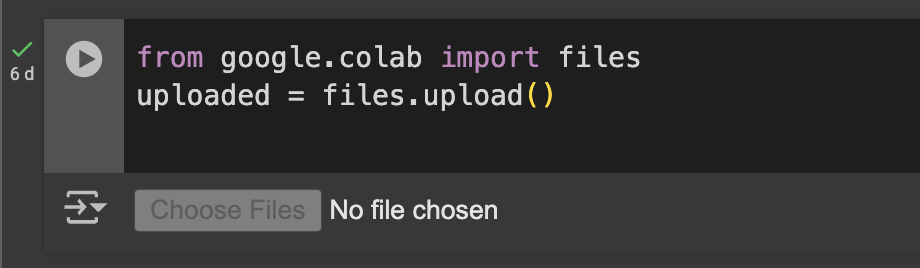
3. Mengintegrasikan dengan Google Drive
Google Colab memungkinkan pengguna untuk mengakses file dari Google Drive. Agar bisa menjalankan skrip Python yang disimpan di Google Drive, maka kita perlu untuk menghubungkan Google Colab ke akun Drive yang kita gunakan, berikut script nya:
from google.colab import drive
drive.mount('/content/drive')
Setelah menekan tombol play di bagian kiri, nanti akan muncul kotak dialog pertanyaan untuk memastikan apakah kita ingin menghubungkannya dengan Google Drive atau tidak. Lalu kita akan diminta untuk memberikan akses kepada Google Colab untuk mengakses Google Drive. Setelah kita menyetujui semuanya, maka tampilan yang muncul seperti ini:
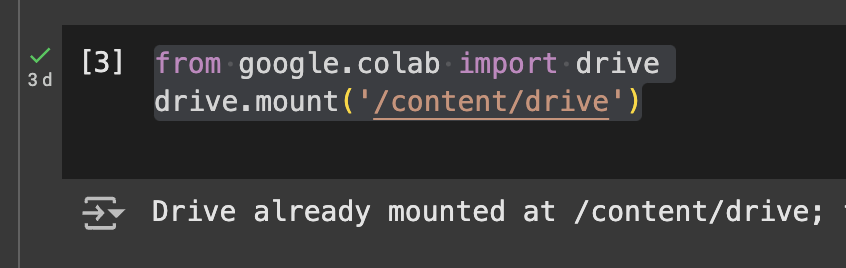
Setelah Drive terhubung, kita bisa menavigasikan ke lokasi script menggunakan perintah cd atau langsung jalankan skrip dengan sintaks:
!python "/content/drive/My Drive/folder/nama_file.py"
4. Menggunakan Pustaka Tambahan atau GPU
Salah satu keunggulan Colab adalah kemampuannya untuk menginstal library tambahan dan menggunakan GPU. Kita dapat menginstal library tersebut dengan perintah !pip install, misalnya:
!pip install pandas
Kali ini pandas telah terinstall, sehingga ketika kita memberikan perintah untuk meng-install kembali, maka tampilan yang muncul seperti di bawah ini:
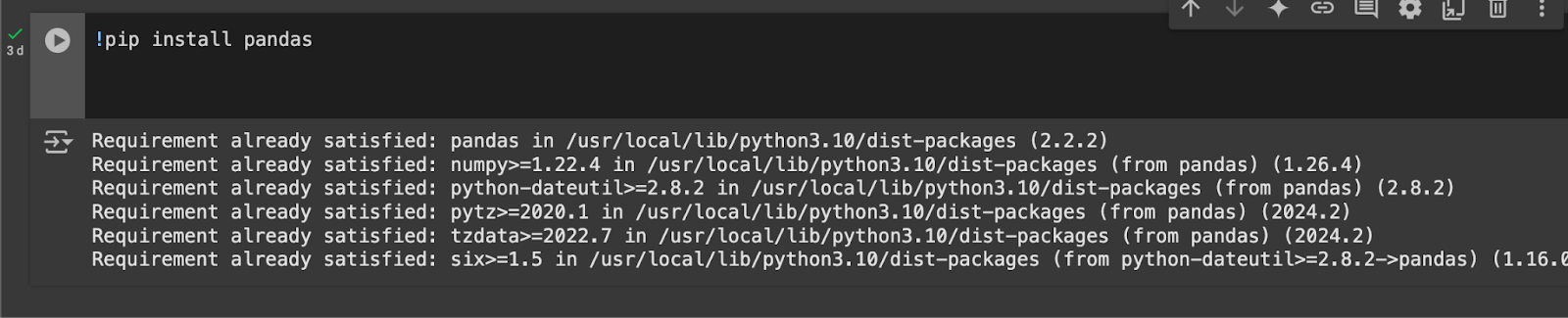
Untuk mengaktifkan GPU, kita bisa membuka menu Runtime > Change Runtime Type dan pilih GPU di bagian Hardware Accelerator. Setelah GPU aktif, kita dapat menjalankan skrip Python yang membutuhkan komputasi tinggi, seperti pelatihan model Machine Learning.
Baca juga : Mengenal Perbedaan R Python dan SQL
Python telah menjadi salah satu bahasa pemrograman yang sangat populer, terutama di kalangan para praktisi data dan pengembang teknologi modern. Menguasai Python tidak hanya membuka peluang karir yang lebih luas, namun juga memungkinkan kita untuk memahami dan memanfaatkan teknologi berbasis data dengan lebih efektif.
Untuk mendukung pembelajaran Python di bidang data secara mendalam, DQLab hadir sebagai platform belajar yang terintegrasi dengan teknologi terbaru, termasuk dukungan dari ChatGPT. Dengan menerapkan metode pembelajaran HERO (Hands-On, Experiential Learning, dan Outcome-based), DQLab memastikan setiap peserta tidak hanya memahami konsep, tetapi juga memiliki pengalaman praktis dan hasil nyata yang relevan dengan kebutuhan industri.
Jangan lewatkan kesempatan untuk bergabung di Bootcamp Data Analyst with SQL and Python DQLab! Di sini, kamu akan mempelajari berbagai skill penting, mulai dari dasar-dasar dari SQL dan Python hingga penerapannya dalam project nyata. Bersiaplah untuk mempercepat karir di dunia data dengan pembelajaran interaktif dan dukungan mentor profesional. Segera daftar dan mulailah perjalanan mu di dunia data bersama DQLab!
Penulis : Gifa Delyani Nursyafitri
Postingan Terkait
Menangkan Kompetisi Bisnis dengan Machine Learning
Mulai Karier
sebagai Praktisi
Data Bersama
DQLab
Daftar sekarang dan ambil langkah
pertamamu untuk mengenal
Data Science.


Daftar Gratis & Mulai Belajar
Mulai perjalanan karier datamu bersama DQLab
Sudah punya akun? Kamu bisa Sign in disini
